360极速浏览器将网页另存为pdf文件的方法
时间:2023-09-19 17:00:13作者:极光下载站人气:110
360极速浏览器是目前一些小伙伴比较喜欢的浏览器,该浏览器是360系列中比较好用的一款浏览器,在该浏览器中下载软件以及其他的一些文件内容的时候,是比较快速的,而且在该浏览器中还可以将自己喜欢的网页进行保存为PDF文件存放在电脑中进行使用,只需要进入到打印的窗口中,设置将网页另存为PDF文件即可,并且还可以自定义设置PDF文件的页面尺寸和方向等,下方是关于如何使用360极速浏览器将网页另存为PDF文件的具体操作方法,如果你需要的情况下可以看看方法教程,希望对大家有所帮助。
方法步骤
1.在360极速浏览器中打开需要保存为PDF文件的页面。
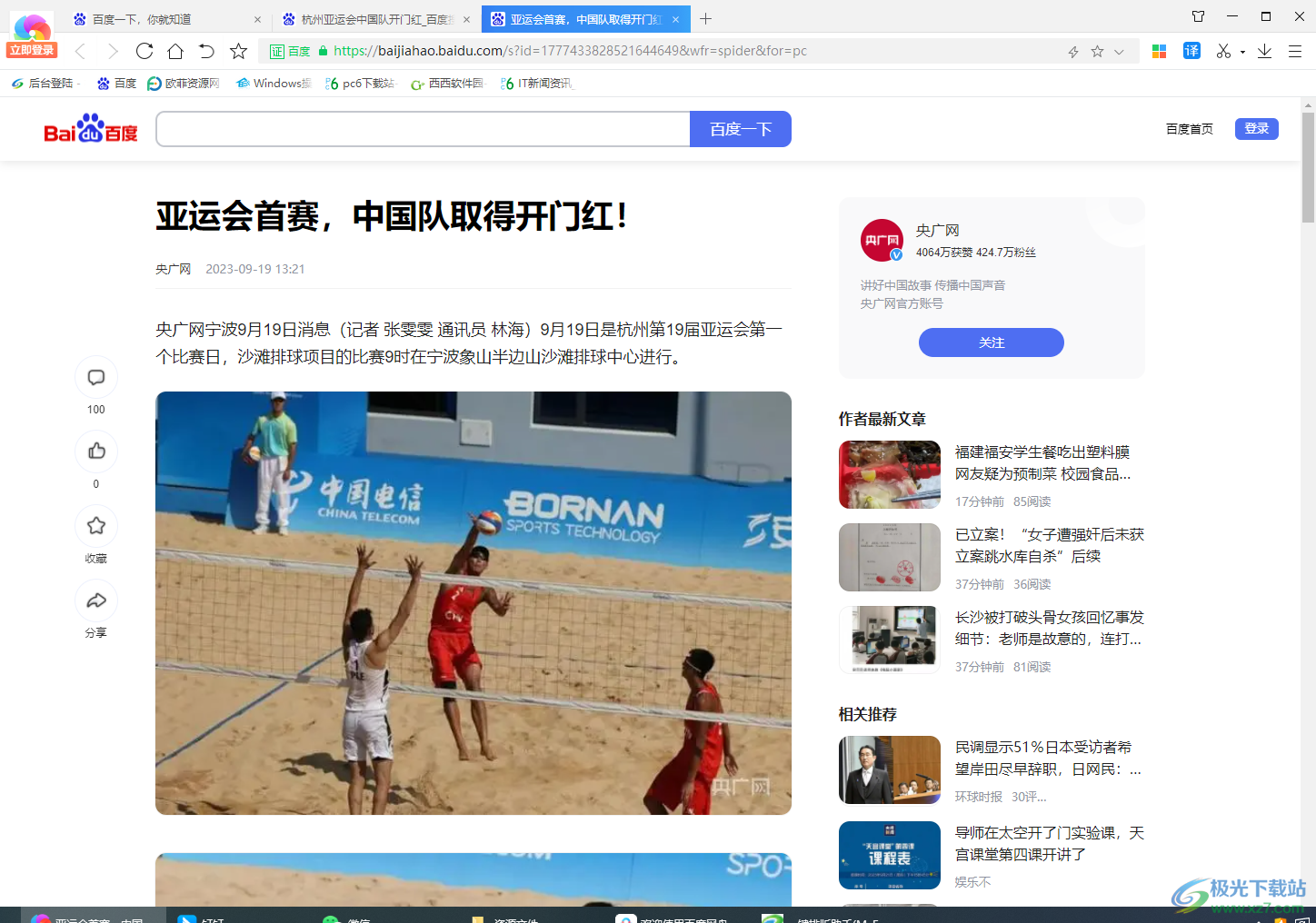
2.然后在页面的右上角的位置将【三】图标点击打开,在子选项中将【打印】选项点击一下,或者是通过Ctrl+p打开打印窗口。
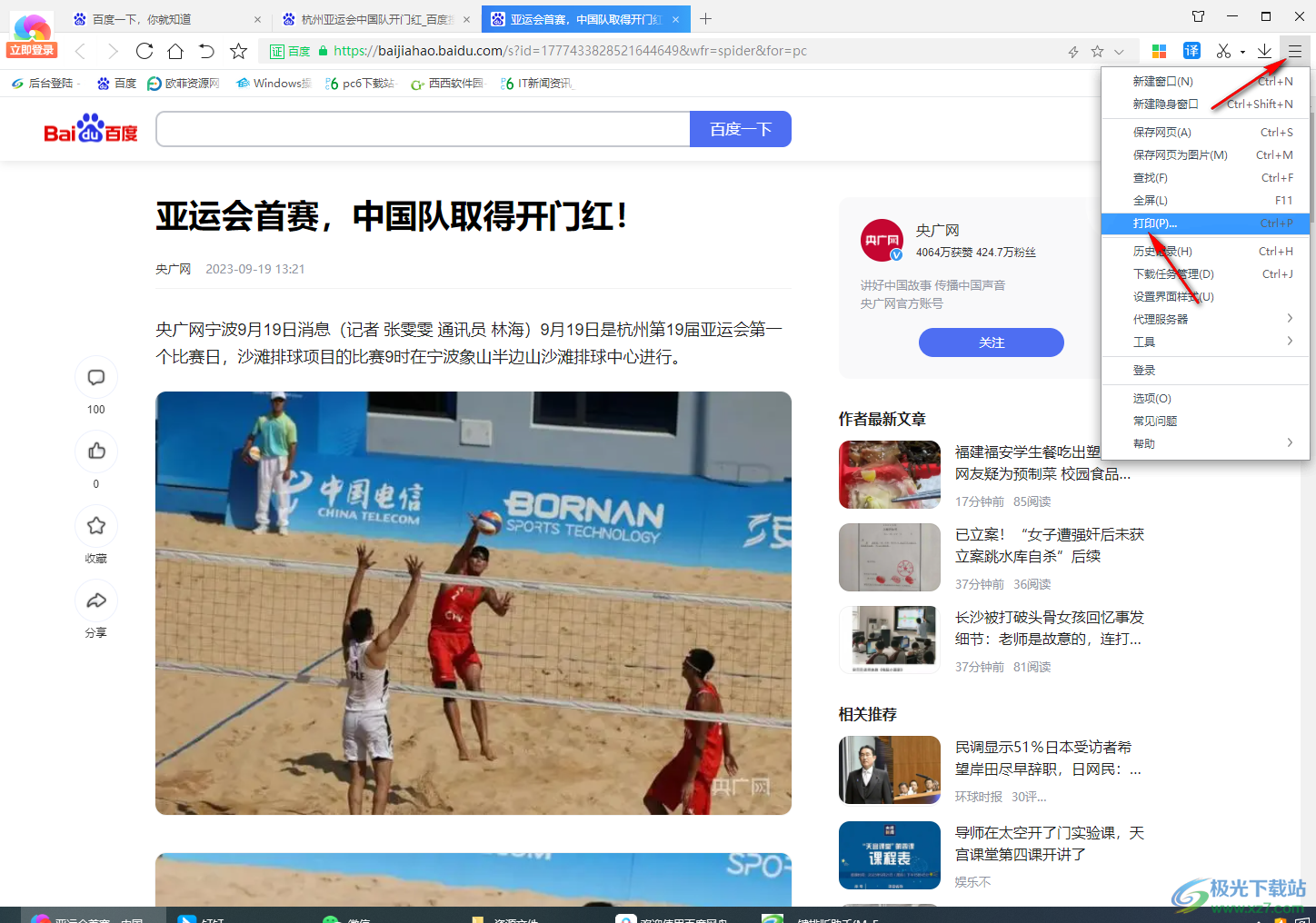
3.在打印的窗口中将右侧的【目标打印机】的下拉按钮点击打开,选择【另存为PDF】选项。
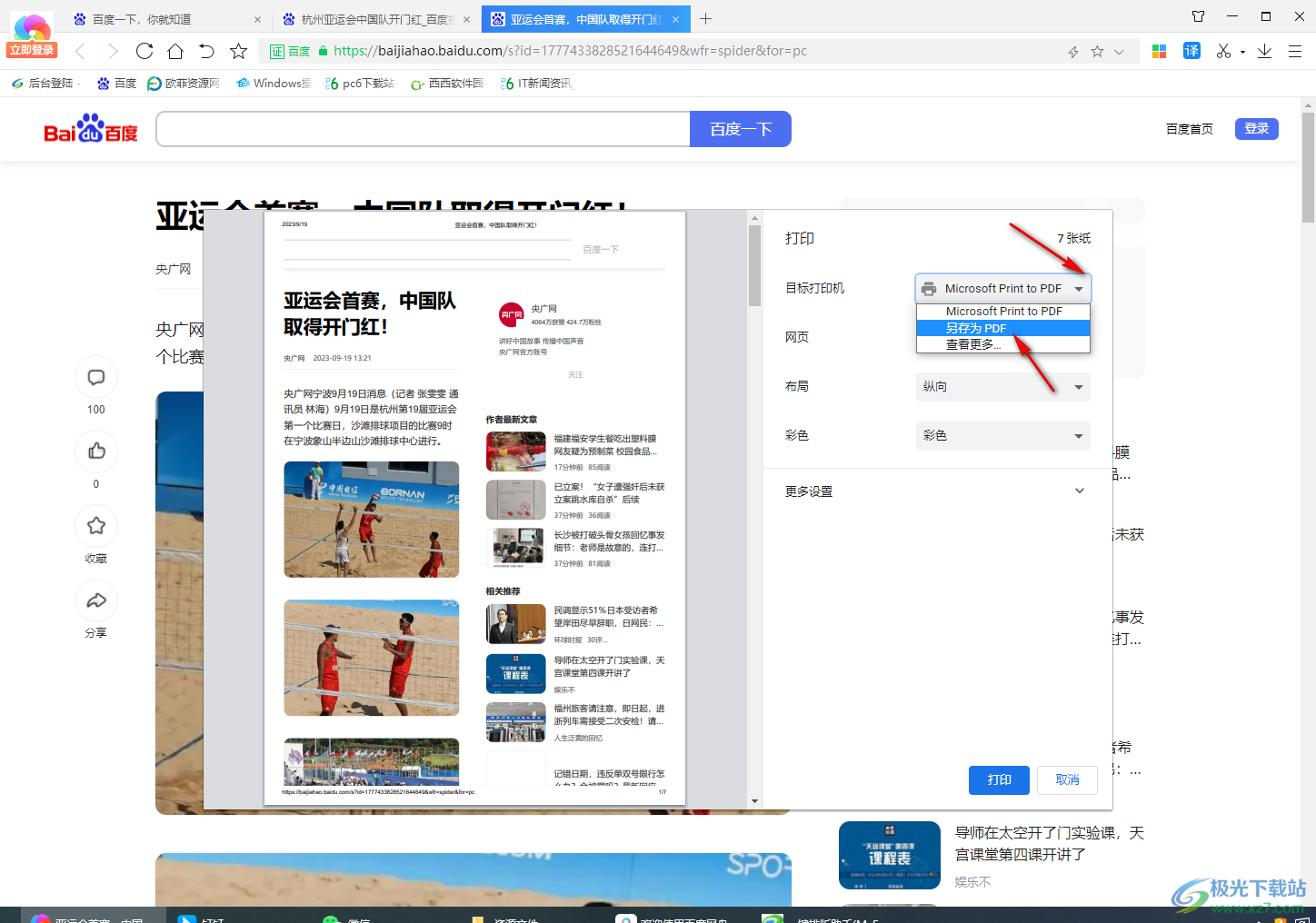
4.再将网页和布局进行设置一下,将【更多设置】选项点击打开,进行更多参数的设置。
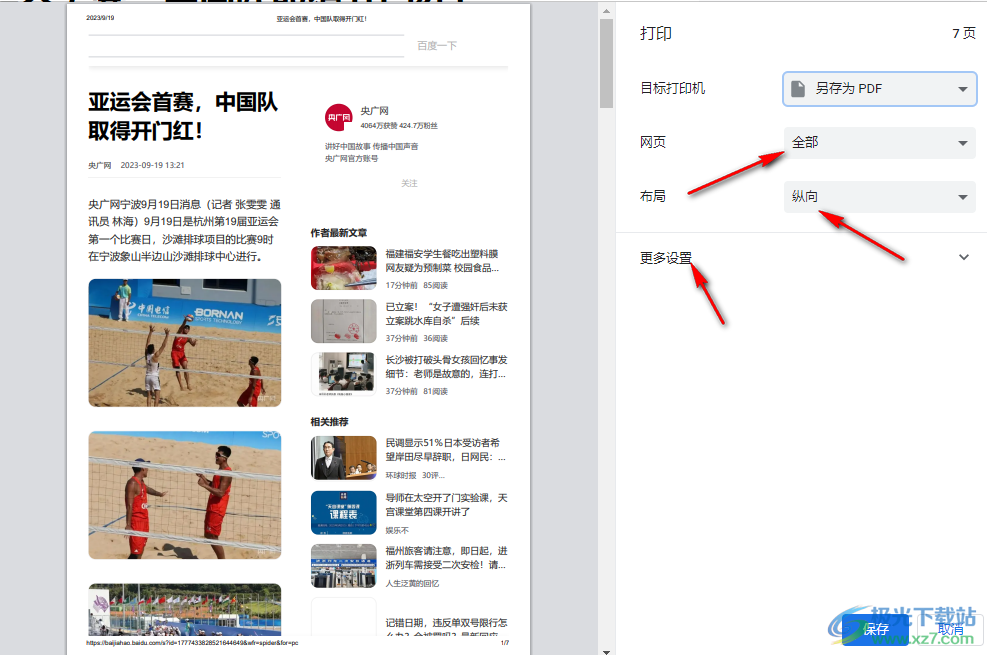
5.比如可以设置纸张尺寸、页数、边距、缩放以及页眉和页脚等,之后点击保存按钮进行PDF文件的保存。
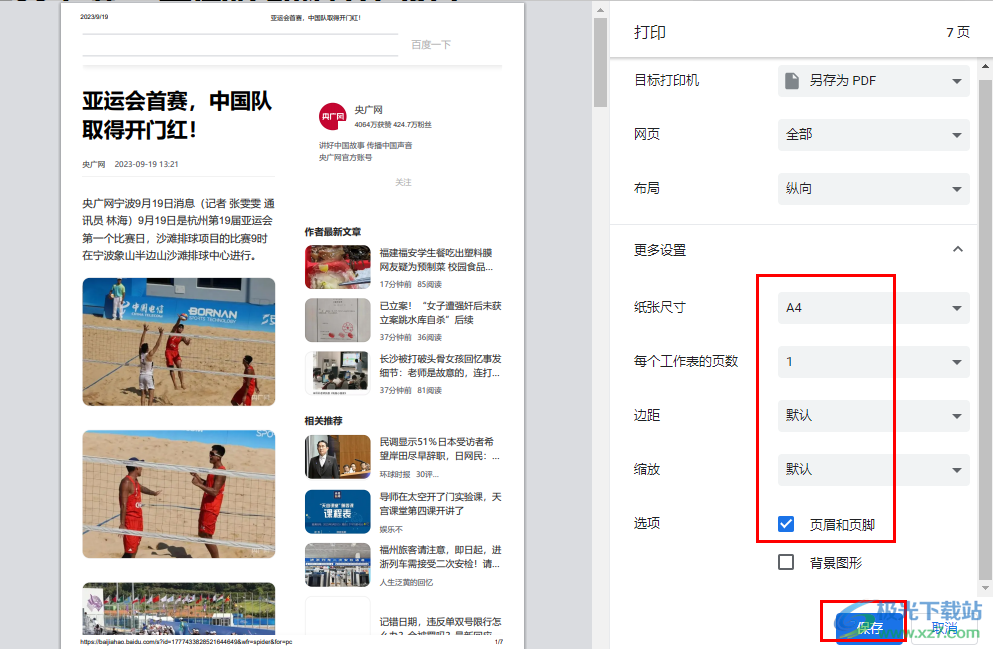
6.当你将PDF文件保存在电脑中之后,将该文件双击打开即可查看效果,如图所示。
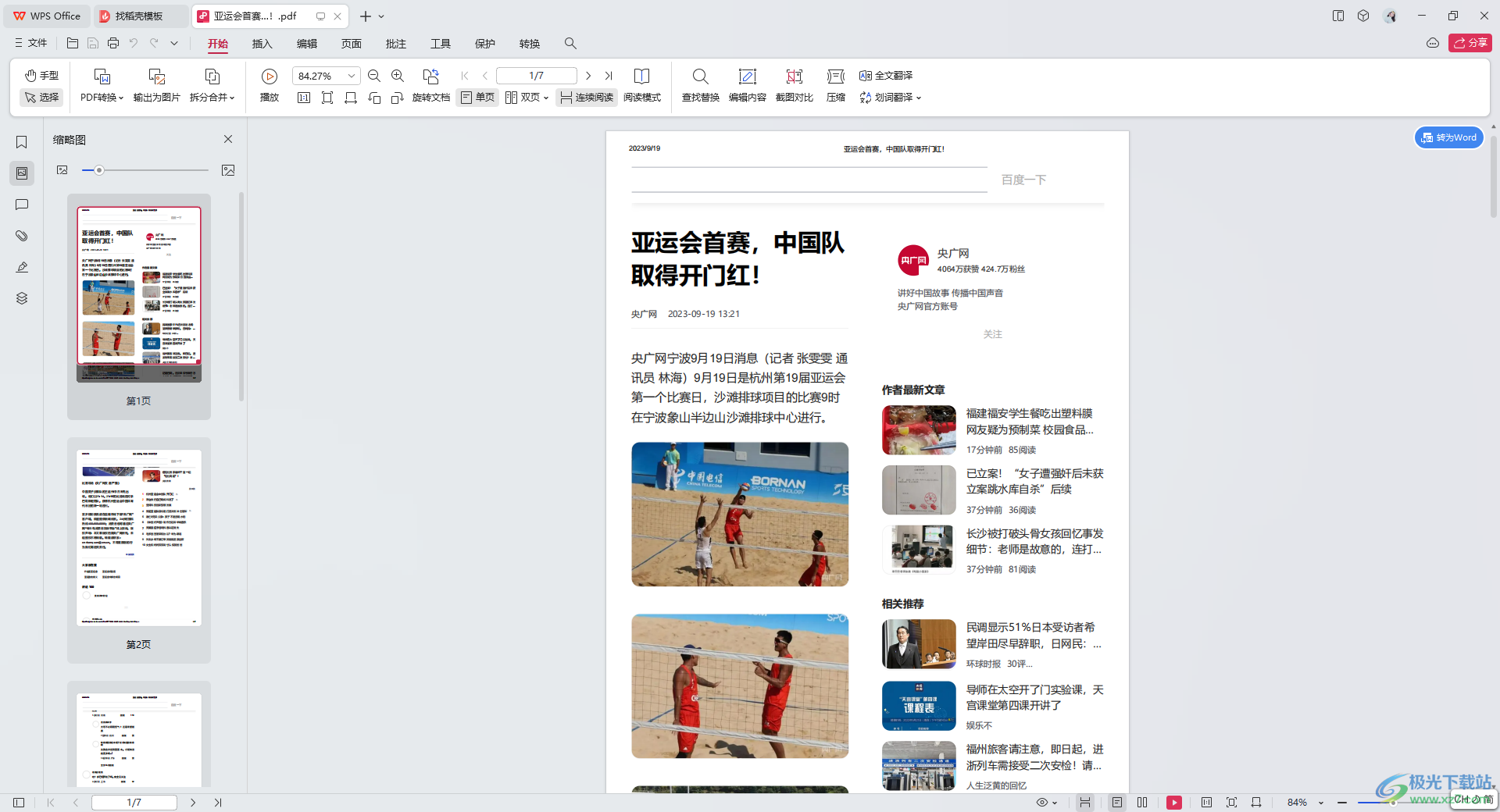
以上就是关于如何使用360极速浏览器将网页保存为PDF文件的具体操作方法,很多时候我们需要使用将一些比较精彩和有趣的网页进行保存下来,那么可以将这样的网页另存为PDF文件的形式,可以在电脑上进行随意的修改和编辑PDF文件,感兴趣的话可以操作试试。
相关推荐
相关下载
热门阅览
- 1百度网盘分享密码暴力破解方法,怎么破解百度网盘加密链接
- 2keyshot6破解安装步骤-keyshot6破解安装教程
- 3apktool手机版使用教程-apktool使用方法
- 4mac版steam怎么设置中文 steam mac版设置中文教程
- 5抖音推荐怎么设置页面?抖音推荐界面重新设置教程
- 6电脑怎么开启VT 如何开启VT的详细教程!
- 7掌上英雄联盟怎么注销账号?掌上英雄联盟怎么退出登录
- 8rar文件怎么打开?如何打开rar格式文件
- 9掌上wegame怎么查别人战绩?掌上wegame怎么看别人英雄联盟战绩
- 10qq邮箱格式怎么写?qq邮箱格式是什么样的以及注册英文邮箱的方法
- 11怎么安装会声会影x7?会声会影x7安装教程
- 12Word文档中轻松实现两行对齐?word文档两行文字怎么对齐?

网友评论